

Samsung-ის მეხუთე თაობის დასაკეცი ტელეფონები უკვე აქ არის და სტრუქტურულს შემოაქვს სამაგრის გაუმჯობესება და სხეულის შიგნით ჩასმული სხვა ნაწილები. გაუმჯობესებული ინტერიერის გარდა, Samsung Galaxy Z Flip 5 ასევე იქცევს Samsung-ის ყურადღებას მისი ახალი და მნიშვნელოვნად უფრო დიდი საფარის დისპლეის სახით.
შინაარსი
- საფარის ეკრანის მორგება
- აირჩიეთ თქვენი გარე ეკრანის ვიჯეტები
- გაუშვით ნებისმიერი აპლიკაცია ყდა ეკრანზე
- თამაში თქვენი ტელეფონის გახსნის გარეშე
- შეცვალეთ ნავიგაციის ხერხი საფარის ეკრანზე
- გაზარდეთ პროდუქტიულობა Flex რეჟიმით
- გადაიღეთ უმაღლესი სელფები
- მიიღეთ და დაასრულეთ ზარები სტილით
- გადაერთეთ უკეთეს გამშვებზე
- დაფარეთ თქვენი Flip
რეკომენდებული ვიდეოები
ეს გარე დისპლეი ახლა დიდ ადგილს იკავებს Flip-ის ზედა ნაწილზე და საშუალებას გაძლევთ გააკეთოთ ბევრად მეტი ტელეფონის გახსნის გარეშე, ვიდრე ეს შეგეძლოთ ნებისმიერ წინა მოდელზე. გაუმჯობესებულ აპარატურასთან ერთად, ოპტიმიზებული პროგრამული უზრუნველყოფა უზრუნველყოფს ახალი და მძლავრი მახასიათებლების მაქსიმალურ გამოყენებას.
მაგრამ ახალი ტელეფონით, რომელიც გამოირჩევა ხალხისგან, შესაძლებელია მისი მრავალი ფუნქციის გამოუყენებლობა დატოვოთ. თუ თქვენ უკვე იყიდეთ ახალი Z Flip 5 - ან ხართ სავსე მღელვარებითა და მოლოდინით, რომ მალე მიიღებთ - აქ არის პირველი 10 რამ, რაც უნდა გააკეთოთ, როგორც კი მიიღებთ მას.
დაკავშირებული
- 2 კვირა Google Pixel Fold-თან ერთად გამიხარდა, რომ არ ვიყიდე
- გაქვთ სამსუნგის ტელეფონი? ეს არის ერთი აპლიკაცია, რომელიც უნდა ჩამოტვირთოთ
- ჩემი კამერის ტესტი ორი საუკეთესო ამობრუნებული ტელეფონის შესახებ იმედგაცრუებული იყო
საფარის ეკრანის მორგება

Galaxy Z Flip 5-ის ერთ-ერთი ყველაზე დიდი უპირატესობა Flip 4-თან შედარებით მოდის მისი ვრცელი საფარის დისპლეის სახით. ახალი საფარის ჩვენება ხსნის შესაძლებლობების ახალ განზომილებას - სრულეკრანიანი ვიდეოების ყურებიდან YouTube, Netflix ან მსგავსი პლატფორმები აპების სრულეკრანიანი ვერსიების აკრეფა და გამოყენება აპის გახსნის გარეშე ტელეფონი. ჩვენ განვიხილავთ ყველა ამ შესაძლებლობას მომდევნო სექციებში, მაგრამ დავიწყოთ საფარის ეკრანის პირველადი განლაგებით.
როდესაც პირველად დააყენებთ საფარის ეკრანს, შეამჩნევთ, რომ გარე ეკრანზე საწყისი ეკრანი შედგება დიდი საათისგან ფონური ანიმაციით, რომელიც იკავებს ეკრანის სივრცის დიდ ნაწილს. ეს შეიძლება დიდი ეკრანის ფუჭად ითვლებოდეს, მაგრამ თქვენ შეგიძლიათ სწრაფად შეცვალოთ ეს ხედი ტელეფონის გახსნის გარეშეც კი.
განბლოკეთ Z Flip 5, შემდეგ დააჭირეთ და ხანგრძლივად დააჭირეთ მიმდინარე მთავარ ეკრანს. ეს გამოავლენს სხვადასხვა წინასწარ დაყენებული ვარიანტების დასტას საწყისი ეკრანისთვის, რომელთაგან შეგიძლიათ აირჩიოთ. შეგიძლიათ გადაფურცლეთ ზევით და ქვევით და შეეხეთ სასურველ ეკრანს, რომ დააყენოთ იგი, როგორც ახალი საფარის ეკრანი. თუ არცერთი არსებული წინასწარ დაყენებული არ ჩანს საკმარისად მიმზიდველი, Samsung ასევე გთავაზობთ ეკრანის მორგების უამრავ ვარიანტს.

ამისათვის თქვენ უნდა გახსნათ ტელეფონი და გადახვიდეთ პარამეტრები > ყდა ეკრანი. თქვენ ასევე შეგიძლიათ გადაფურცლეთ წინასწარ დაყენებული საფარის ეკრანის ბოლოს, სადაც მოგეთხოვებათ გახსნათ Flip 5 პარამეტრების კონფიგურაციისთვის. ეს ძირითადად იგივე გვერდია, რომელიც ავტომატურად იხსნება და ამიერიდან ნაბიჯები მსგავსია.
ახლა აირჩიეთ Ახლის დამატება ღილაკი, რომელიც ხსნის საფარის ეკრანის განლაგების მთელ კოსმოსს. მოდით გაგაცნობთ თითოეულ განყოფილებას.
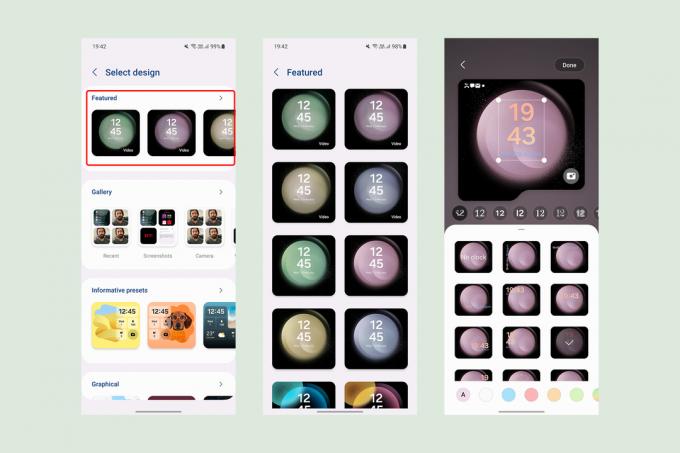
თქვენ შეგიძლიათ აირჩიოთ ერთ-ერთი ვარიანტიდან გამორჩეული განყოფილება, სადაც იპოვით გარე ეკრანის ფონებს, რომლებიც წააგავს შიდა ეკრანის საფონდო ფონებს, რათა მარტივად შეინახოთ.

შემდეგი ვარიანტი არის სურათების შერჩევა გალერეა. თქვენ შეგიძლიათ აირჩიოთ 15-მდე სურათი ფონად, რომელიც შეიცვლება ყოველ ჯერზე, როდესაც თქვენ განბლოკავთ ყდის ეკრანს. თქვენ შეგიძლიათ მოაწყოთ თითოეული სურათი ისე, რომ დარწმუნდეთ, რომ ყველა აუცილებელი ელემენტი ჩანს კვადრატულ ჩარჩოზე, ან შეარჩიეთ ჩარჩოები ღრუბლის ან ანბანის ფორმის ამონაჭრებით, თუ რაიმე არასიმეტრიულს ანიჭებთ უპირატესობას. ფონის თავზე შეგიძლიათ გამოიყენოთ ფერადი ფილტრები ან აირჩიოთ საათის განლაგების ასორტიმენტი სხვადასხვა შრიფტით.

თუ გსურთ მიიღოთ მეტი ინფორმაცია პირველადი ეკრანიდან, აირჩიეთ ერთ-ერთი ინფორმაციული წინასწარ დაყენებული. ისინი იღებენ წინასწარ განსაზღვრულ ბადეებს ინფორმაციისთვის, როგორიცაა დრო, თარიღი, ბატარეის დონე და წაუკითხავი შეტყობინებების რაოდენობა. ბლოკების სხვადასხვა განლაგების გარდა, თქვენ შეგიძლიათ აირჩიოთ მორგებული სურათი გალერეიდან - გამოსახულების ჩარჩოს სხვადასხვა ამოჭრის ვარიანტებით.

შეგიძლიათ შეცვალოთ ფონის ფერი ან აირჩიოთ გრადიენტი ფონზე გამოსაჩენად. ჩვენ გვსურს Samsung-მაც მოგაწოდოთ ავტომატური წინადადებები ფონის ფერის შესახებ, მაგრამ ისინი ამჟამად მიუწვდომელია.
Samsung-მა შესაძლოა დაამატოს დამატებითი საფარის ეკრანის ბადის განლაგების ჩამოტვირთვის შესაძლებლობა Galaxy Store-დან - როგორც ამას აკეთებს ყოველთვის ჩართული ეკრანისთვის.

შემდეგი, შეგიძლიათ შეისწავლოთ გრაფიკული განყოფილება, სადაც Samsung გთავაზობთ სამი ტიპის ეკრანს, რომელთაგან თითოეული შეიძლება მორგებული იყოს სხვადასხვა ანიმაციური ფონით. პერსონალიზაციის მრავალი ვარიანტი არ არის, მაგრამ შეგიძლიათ დაამატოთ მორგებული მალსახმობი კამერის სწრაფად გასაშვებად, ჩირაღდნის გადართვის ან მრავალი სხვა ვარიანტიდან არჩევისთვის. თქვენ ასევე შეგიძლიათ აჩვენოთ ან დამალოთ ბატარეის ვარიანტი ზემოთ.

და ბოლოს, თუ უპირატესობას ანიჭებთ სუფთა საფარის ეკრანს დიდი ინფორმაციის ჩვენების გარეშე, შეგიძლიათ აირჩიოთ ერთი დარჩენილი ორი კატეგორიიდან - მარტივი ან Ფერები. გალერეის მსგავსად, ეს პარამეტრები საშუალებას გაძლევთ აირჩიოთ წინასწარ განსაზღვრული ფონი დაკონფიგურირებადი საათით.

ყოველი ახალი საფარის ეკრანის განლაგება, რომელსაც თქვენ ირჩევთ ან ქმნით არსებული ვარიანტებიდან, ავტომატურად ემატება ეკრანების დასტას. თუ გინდა რაღაცის გატანა, წადი პარამეტრები > საფარის ეკრანი და აირჩიეთ Მართვა ზედა მარჯვენა კუთხეში. ახლა, საფარის ეკრანის ხელმისაწვდომი სახეების მთელი ბადედან, წაშალეთ ის, რაც არ გსურთ, არჩევით მინუს (-) სიმბოლო თითოეულზე ან ხანგრძლივად დააჭირეთ რომელიმე ვარიანტს და გადაათრიეთ სასურველ პოზიციაზე.
აირჩიეთ თქვენი გარე ეკრანის ვიჯეტები

მას შემდეგ, რაც საფარი ეკრანი მორგებულია თქვენი სურვილისამებრ, თქვენ თავისუფლად შეგიძლიათ შეისწავლოთ სხვა აპები და ფუნქციები, რომლებზეც წვდომა შეგიძლიათ იქიდან. ეს სწრაფი მალსახმობები კონკრეტული აპლიკაციის ფუნქციების ან სისტემის სხვა ფუნქციების შესახებ ცნობილია როგორც ვიჯეტები და მათი წვდომა შესაძლებელია ყდის ეკრანის მთავარ ეკრანზე მარჯვნივ გადაფურცლით (მარცხნივ გადაფურცვლა ხსნის წაუკითხავ შეტყობინებებს Galaxy Z Flip-ზე 5).
ნაგულისხმევად გააქტიურებულია ვიჯეტები კალენდრის, ამინდის, სიგნალიზაციისა და ყოველდღიური ნაბიჯების დათვლისთვის, მაგრამ ბევრი ადგილია მათი მორგებისთვის თქვენი მოთხოვნების შესაბამისად. გარე ეკრანიდან ვიჯეტების ორგანიზების დასაწყებად, ხანგრძლივად შეეხეთ ნებისმიერ ეკრანს, ჩართეთ რედაქტირების რეჟიმი. ამ რეჟიმში შესვლის შემდეგ, შეგიძლიათ აირჩიოთ (-) ღილაკი ეკრანის მოსახსნელად ან ხანგრძლივად დაჭერით, რომ აიღოთ და გადაათრიეთ სიის გადალაგების მიზნით. თქვენ ასევე შეგიძლიათ გადაფურცლეთ სიის ბოლომდე და აირჩიეთ (+) ხატულა მეტი ვიჯეტის დასამატებლად საყვარელი კონტაქტებისთვის, SmartThings-ის რუტინებისთვის, Samsung Health დაფის და ა.შ.

თუ ხედავთ, რომ ეს ინტერფეისი აკლია, შეგიძლიათ სანაცვლოდ დაარედაქტიროთ ვიჯეტები შიდა ეკრანის გამოყენებით. Წადი პარამეტრები > საფარის ჩვენება და აირჩიეთ ვიჯეტები. თქვენ შეგიძლიათ მარტივად გადართოთ ნებისმიერი ვიჯეტის ეკრანი ან აირჩიოთ ხელახლა შეკვეთა მათი დალაგება კონკრეტული თანმიმდევრობით.
მიუხედავად იმისა, რომ გამაძლიერებელია, ეს ვიჯეტები არჩეულია Samsung-ის მიერ და შემოიფარგლება მხოლოდ Samsung-ის საკუთარი აპლიკაციების გაფართოებით. საბედნიეროდ, თქვენ შეგიძლიათ გამოიყენოთ მესამე მხარის აპლიკაციები გარე ეკრანზე რამდენიმე მარტივი პარამეტრის შეცვლით.
გაუშვით ნებისმიერი აპლიკაცია ყდა ეკრანზე

Galaxy Z Flip 5-ის ყველაზე დიდი უპირატესობა არის აპების სრული ვერსიების გაშვების შესაძლებლობა ყდის ეკრანიდან. მიუხედავად იმისა, რომ მსგავსი სიმძლავრე ჰქონდა Galaxy Z Flip 4-ს, მისმა პაწაწინა ეკრანმა, სავარაუდოდ, შეაჩერა მომხმარებლების უმეტესობა ძირითადი ვიჯეტების მიღმა.
იმავდროულად, Flip 5-ის დისპლეი თითქმის ორჯერ დიდია, რაც მას იდეალურს ხდის აპების გასაშვებად ძირითადი შინაარსის გამოტოვების გარეშე. აქ მოცემულია ნაბიჯები სრულ ეკრანზე აპებზე წვდომისთვის Galaxy Z Flip 5-ის საფარის ეკრანიდან:
- Წადი პარამეტრები > გაფართოებული ფუნქციები > ლაბორატორიები.
- აირჩიეთ აპები დაშვებულია ყდის ეკრანზე.
- ჩართეთ გადართვის ღილაკი ზედა მარჯვნივ და შემდეგ დაუშვით აპები, რომელთა გამოყენებაც გსურთ ამ გარე ეკრანზე.
სამსუნგი ამჟამად მხოლოდ ხუთ აპს აძლევს გარე ეკრანზე გაშვებას. თუმცა, არსებობს სხვა მეთოდი, რომ ძირითადად ნებისმიერი დაინსტალირებული აპი გაუშვას საფარის ეკრანზე. ის იყენებს Samsung-ის ოფიციალურ Good Lock აპს, რომელიც შეიცავს გაფართოებების კომპლექტს, რომელსაც ეწოდება მოდულები, რომლებიც საშუალებას გაძლევთ შეცვალოთ თქვენი Samsung ტელეფონის გარეგნობა და ფუნქციონირება.

დაყენების დასრულების შემდეგ, დახურეთ ტელეფონი, განბლოკეთ საფარის ეკრანი და გადაფურცლეთ მარჯვნივ Good Lock გამშვების საპოვნელად. ახლა ის საშუალებას მოგცემთ გახსნათ ნებისმიერი ადრე შერჩეული აპლიკაცია ყდა ეკრანზე.
გაითვალისწინეთ, რომ სანამ შეგიძლიათ აკრიფოთ Galaxy Z Flip 5-ის გარე ეკრანზე, ამის გაკეთება შეგიძლიათ მხოლოდ ოფიციალური Samsung კლავიატურის გამოყენებით და სხვა ალტერნატივის გარეშე, როგორიცაა Gboard. თქვენ ასევე უნდა ჩართოთ ყოველი ახალი აპი ინსტალაციის შემდეგ Good Lock-დან, როგორც ეს ნაჩვენებია ზემოთ მოცემულ ფოტოში, რათა დაუშვათ ისინი გარე ეკრანზე.
თამაში თქვენი ტელეფონის გახსნის გარეშე

ჩვეულებრივი აპლიკაციების გარდა, თქვენ ასევე შეგიძლიათ გაუშვათ უამრავი თამაში გარეკანზე — დან Call of Duty Mobile რომ Candy Crush, არ არსებობს შეზღუდვა იმ თამაშებზე, რომელთა თამაში შეგიძლიათ ყდა ეკრანზე. თუმცა, შეიძლება არსებობდეს სკალირების ან ჭრის პრობლემები, განსაკუთრებით თამაშებზე, რომლებიც არ არის ოპტიმიზირებული კვადრატულ ეკრანზე გასაშვებად. სხვათა შორის, სათაურები ოპტიმიზირებულია მასშტაბისთვის Galaxy Z Fold 5ს (ასევე კვადრატული) შიდა ჩვენება აქაც უნდა მუშაობდეს.
მაგრამ თუ თქვენ ეძებთ მყისიერ გართობას საკუთარი თავის სრულად ჩაძირვის გარეშე, Good Lock აპი ასევე გთავაზობთ რამდენიმე მინითამაშს, რომლებიც უზრუნველყოფილია Google-ის GameSnacks აპლიკაცია. აქ მოცემულია ნაბიჯები ამ თამაშების გასააქტიურებლად:
- Წადი კარგი საკეტი > MultiStar და შეეხეთ მე ♡ Galaxy Foldable.
- აირჩიეთ თამაშის ვიჯეტი > თამაშის ვიჯეტის ჩართვა. ეს კვლავ გადაგამისამართებთ საფარის ეკრანის პარამეტრებზე, სადაც შეგიძლიათ ჩართოთ ვიჯეტი თამაშებისთვის.
ახლა აირჩიეთ თამაშები, რომელთა გამოცდა გსურთ ყდა ეკრანზე და თქვენ გაქვთ გამოყოფილი ყდა ეკრანის ვიჯეტი პატარა ზომის თამაშებით.
შეცვალეთ ნავიგაციის ხერხი საფარის ეკრანზე

Samsung-ის განსაზღვრული ინტერფეისი Galaxy Z Flip 5-ის საფარის ეკრანისთვის დიდწილად ეყრდნობა ეკრანზე გადაფურცვლას. აზრი აქვს მხოლოდ იმას, რომ ეკრანის ნავიგაცია შეესაბამება ამას.
ნაგულისხმევად, Galaxy Z Flip 5-ს გააჩნია სამი ღილაკიანი ნავიგაციის ზოლი, რაც დამახასიათებელია Android, ხოლო ჩამოშლილი ვერსია ბოლო ღილაკების გარეშე იმეორებს ყდა ეკრანზე. თუმცა, შეგიძლიათ გადახვიდეთ iPhone-ის მსგავს სანავიგაციო ჟესტებზე მარტივი ნაბიჯებით.
- Წადი პარამეტრები > ეკრანი > ნავიგაციის ზოლი.
- აირჩიეთ გადაფურცლეთ ჟესტები ნავიგაციის ღილაკების ნაცვლად.

ასევე შესაძლებელია სამ ღილაკიანი ნავიგაციის ზოლის გამოყენება მთავარ ეკრანზე და ჟესტებით გარე ეკრანზე (ან პირიქით). თქვენ უბრალოდ უნდა შეასრულოთ ეს ნაბიჯები:
- Წადი პარამეტრები > ეკრანი > ნავიგაციის ზოლი და აირჩიეთ სასურველი ნავიგაციის მეთოდი საფარის ჩვენებისთვის.
- ახლა, გადადით პარამეტრები > გაფართოებული ფუნქციები > ლაბორატორიები.
- გამორთეთ გადართვა ამისთვის გამოიყენეთ მთავარი ეკრანის ნავიგაცია ყდა ეკრანზე.
- ისევ შეცვალეთ ნავიგაციის ზოლი პარამეტრები > ეკრანი > ნავიგაციის ზოლი ეფუძნება თქვენს უპირატესობას შიდა ეკრანზე. ეს შეცვლის ნავიგაციის ზოლს შიდა ეკრანისთვის, საფარის ეკრანზე გავლენის გარეშე.
გაზარდეთ პროდუქტიულობა Flex რეჟიმით

Flex რეჟიმი არის დამაჯერებელი გზა Samsung-ის დასაკეცი სმარტფონებზე დასაკეცი მექანიზმის გამოსაყენებლად. როდესაც Samsung ტელეფონი მხოლოდ ნაწილობრივ იკეცება - ჩვეულებრივ 75-დან 115 გრადუსამდე, მისი შიდა ეკრანი იყოფა ორ ნაწილად, ეკრანის შიგთავსით გადატანილია ზედა ნახევარზე და აპლიკაციის სპეციფიკური მართვის საშუალებები იკავებს ქვედა ნახევარი.
Flex რეჟიმის მიზანია გააადვილოს თქვენი Galaxy Z Fold ან Z Flip-ის გამოყენება ბრტყელ ზედაპირზე ყოფნისას. Galaxy Z Flip 5-ზე, კონკრეტულად, Flex რეჟიმი შეიძლება გამოყენებულ იქნას როგორც ეკრანის ზედა ნახევრის ჩანაცვლება, რომელიც აჩვენებს მნახველს კამერის აპში, ხოლო ქვედა ნახევარში ნაჩვენებია კამერის კონტროლი და ახლახან გადაღებული სურათები. ანალოგიურად, აპების გამოყენებისას, როგორიცაა YouTube Galaxy Z Flip 5-ზე Flex რეჟიმში, ქვედა ნახევარი ეკრანი აჩვენებს წინ და უკან გადახვევის კონტროლს ძიების ზოლთან ერთად, ასევე სიკაშკაშეს და მოცულობას აკონტროლებს.

სხვა აპებისთვის, რომლებსაც არ გააჩნიათ კონტროლის გაყოფის გზები, ქვედა ნახევარი ხდება მაუსის ტრეკი და ასევე ფუნქციები ღილაკები შეტყობინებების პანელის ჩამოსაშლელად, ეკრანის სიკაშკაშის შესაცვლელად, სიკაშკაშის ან ხმის შესაცვლელად, ან აიღეთ ეკრანის ანაბეჭდი.
აქ მოცემულია ნაბიჯები Flex რეჟიმის განსათავსებლად თქვენს Galaxy Z Flip 5-ზე:
- Წადი პარამეტრები > გაფართოებული ფუნქციები > ლაბორატორიები.
- აირჩიეთ Flex რეჟიმის პანელი.
- ჩართეთ გადამრთველი შემდეგ ეკრანზე, რათა ჩართოთ Flex რეჟიმი.
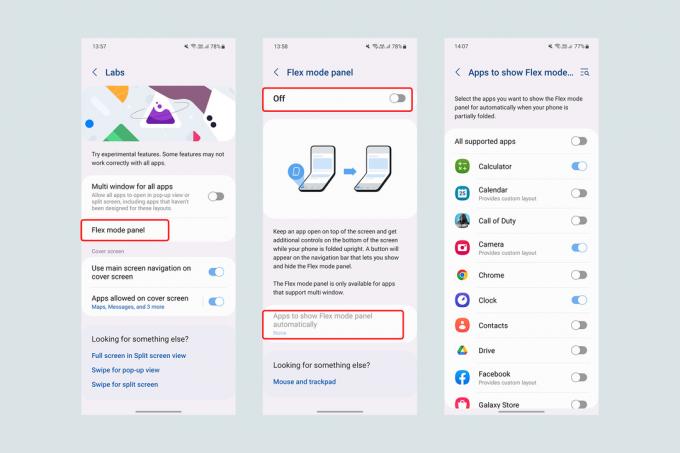
ახლა, როდესაც თქვენი Galaxy Z Flip 5 ნაწილობრივ იკეცება, Flex რეჟიმის პატარა ღილაკი გამოჩნდება ეკრანის ქვედა მარცხენა მხარეს. თუმცა, თუ გსურთ, რომ ეს გადასვლა იყოს უწყვეტი და ავტომატური, შეგიძლიათ დააყენოთ Flex რეჟიმი ნაგულისხმევად გასააქტიურებლად შემდეგი ნაბიჯებით:
- Წადი პარამეტრები > გაფართოებული ფუნქციები > ლაბორატორიები > მოქნილი რეჟიმის პანელი
- აირჩიეთ აპები Flex რეჟიმის პანელის ავტომატურად ჩვენებისთვის
- შეგიძლიათ ჩართოთ Flex რეჟიმი ყველა მხარდაჭერილი აპლიკაცია ან აირჩიეთ აპები ინდივიდუალურად.
გაითვალისწინეთ, რომ ზოგიერთი აპი, განსაკუთრებით ის, ვინც შექმნილია საუკეთესოდ მუშაობისთვის ლანდშაფტის რეჟიმში, მთელი ეკრანის გამოყენებისას (როგორიცაა Netflix და სხვა ვიდეო სერვისები), შესაძლოა არ ჰქონდეს Flex რეჟიმი. Galaxy Z Fold 5-ისგან განსხვავებით, ამჟამად Flex რეჟიმის იძულება ყველა აპლიკაციაზე არ არსებობს.
გადაიღეთ უმაღლესი სელფები

Flex რეჟიმით, Galaxy Z Flip 5 ხდება წარმოუდგენელი მოწყობილობა სტაბილური ფოტოებისა და ვიდეოების გადასაღებად სამფეხის სადგამზე განთავსების გარეშე. და გარე ეკრანის წყალობით, იგივე ეხება სელფებს.
როდესაც გახსნით კამერის აპს, შეგიძლიათ ჩართოთ საფარის ეკრანის გადახედვა ზედა ზოლზე ყველაზე მარჯვენა ღილაკზე დაჭერით. ამ ფუნქციით, საფარის ეკრანი ასახავს ხედს მთავარი აპიდან, რაც საშუალებას გაძლევთ გადაიღოთ სელფები შორიდან, ტელეფონის ბრტყელ ზედაპირზე დაყენებისა და ხელის ჟესტების გამოყენებით.
ალტერნატიულად, შეგიძლიათ გახსნათ კამერის აპი პირდაპირ საფარის ეკრანიდან. ასე გახსნისას, საფარის ეკრანი იმოქმედებს როგორც უფრო მეტი, ვიდრე უბრალოდ მნახველი და შესთავაზებს დამატებით მართვის საშუალებები, მათ შორის ფოტო, ვიდეო და პორტრეტის რეჟიმებს შორის გადართვის შესაძლებლობა მარცხნივ ან მარჯვნივ გადაფურცლით. ეკრანი. თქვენ შეგიძლიათ გადაიღოთ სურათი ან დაიწყოთ ჩაწერა უბრალოდ ეკრანზე დაჭერით.
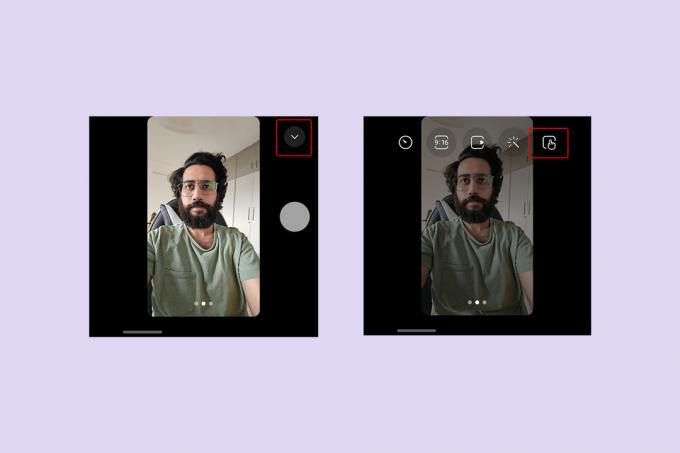
არჩევით ქვევით ისრის (˅) ღილაკი, ასევე შეგიძლიათ ჩართოთ ჩამკეტის/ჩაწერის ღილაკი, როგორც ეკრანზე შეხების ალტერნატივა. ამ ღილაკით ასევე შეგიძლიათ შეცვალოთ ფოტოს ასპექტის თანაფარდობა, აირჩიოთ წინასწარ დაყენებული ფილტრები, დააყენოთ ტაიმერი ან შეცვალოთ გარჩევადობა ვიდეოს შემთხვევაში.
და ბოლოს, თქვენ შეგიძლიათ დააჭიროთ ეკრანს, რომ გადახვიდეთ ძირითადიდან ულტრაფართო კუთხის კამერაზე და ამით გადაიღოთ რამდენიმე ფენომენალური 0.5 სელფი (სელფის გადაღება ულტრაფართოკუთხიანი ლინზის გამოყენებით) ტელეფონის გახსნის გარეშეც კი.
მიიღეთ და დაასრულეთ ზარები სტილით

Clamshells იყო ერთ-ერთი ყველაზე საკულტო ტელეფონების დიზაინი 2000-იანი წლების დასაწყისში, სანამ slab ტელეფონები დაიკავებდნენ. ჭურვის ყველაზე მიმზიდველი ასპექტი იყო მისი სტილი და ელეგანტურობა, განსაკუთრებით მაშინ, როდესაც საქმე ეხებოდა ზარების მიღებას ან დასრულებას (იმ დროს, როცა დარეკვა ჯერ კიდევ ტელეფონის ერთ-ერთი მთავარი ფუნქცია იყო). Galaxy Z Flip სერიით, Samsung საშუალებას გაძლევთ არა მხოლოდ განიცადოთ მღელვარების გრძნობა ტელეფონის გახსნისა და დახურვისას, არამედ გაძლევთ საშუალებას მიიღოთ და დაასრულოთ ზარები ამ ჟესტით.
იმისათვის, რომ აიღოთ და დაასრულოთ ზარები Galaxy Z Flip 5-ზე ტელეფონის გასაშლელად და დასაკეცით, აქ არის პარამეტრები, რომლებიც უნდა შეცვალოთ:
- დარწმუნდით, რომ Samsung Phone არის თქვენი ნაგულისხმევი აპი. ეს მეთოდი შეიძლება არ იმუშაოს, თუ იყენებთ Google Phone ან ნებისმიერი სხვა აპი, როგორც თქვენი ნაგულისხმევი დარეკვის აპი.
- გადადით ტელეფონის აპლიკაციაში, აირჩიეთ სამი წერტილიანი ღილაკი ზედა-მარჯვნივ, შემდეგ პარამეტრები. ალტერნატიულად, შეგიძლიათ წასვლა პარამეტრები > აპები >Samsung აპის პარამეტრები >Დარეკვის პარამეტრები.
- აირჩიეთ გადაბრუნების ვარიანტები ზარის პარამეტრების შიგნით.
- ჩართვა გახსენით ტელეფონი ზარებზე პასუხის გასაცემად და დახურეთ ტელეფონი ზარების დასასრულებლად.
გადაერთეთ უკეთეს გამშვებზე

როდესაც გახსნილია, Galaxy Z Flip 5-ს აქვს ასპექტის თანაფარდობა 22:9. იმის გამო, რომ ეს ბევრად უფრო მაღალია, ვიდრე თქვენი საშუალო სლაბი ტელეფონი, ეკრანის ზედა ნაწილში აპლიკაციის ხატულებზე წვდომა შეიძლება იყოს ცოტა რთული - და შემაშფოთებელი, რადგან ეს გაზრდის თქვენი ტელეფონის ჩამოგდების შანსებს.
მიუხედავად იმისა, რომ Samsung-ის One UI-ის ელემენტები ოპტიმიზირებულია ერთი ხელით გამოყენებისთვის, აპლიკაციის უჯრა გადაჭიმულია ეკრანის მთლიან დასაფარად. ამიტომ, ვირჩევთ ა მესამე მხარის გამშვები თქვენი ახალი Z Flip 5 შეიძლება იყოს ბრწყინვალე იდეა. გამშვების შესაცვლელად, მიჰყევით ამ ნაბიჯებს:
- ჩამოტვირთეთ თქვენი არჩევანის გამშვები Google Play Store-დან.
- Წადი პარამეტრები > აპები > აირჩიეთ ნაგულისხმევი აპები.
- Home აპის ქვეშ, შეცვალეთ ნაგულისხმევი სასურველი გამშვები.
მე გირჩევთ გამოიყენოთ Niagara Launcher Galaxy Z Flip 5-ისთვის გამარტივებული დიზაინისა და ერთი ხელით გამოყენების სიმარტივის გამო. ცალკე აპის უჯრის ნაცვლად, რომელიც იკავებს ეკრანს, Niagara Launcher ჩამოთვლის ყველა აპლიკაციას ანბანურად ჰორიზონტალური თანმიმდევრობით. გვერდებზე არსებული ასოების გამოყენებით, შეგიძლიათ უბრალოდ გაასრიალოთ - ან შეეხეთ - თქვენი ცერა თითი მარჯვენა ან მარცხენა კიდეზე, რათა გადახვიდეთ ყველა აპზე, დაწყებული რომელიმე კონკრეტული ასოთი.
დაფარეთ თქვენი Flip

Galaxy Z Flip 5 არის ნოსტალგიის გამომწვევი ფორმის ფაქტორისა და მოწინავე დასაკეცი ეკრანის მიმზიდველი კომბინაცია. მაგრამ Galaxy Z Flip 5 - ისევე როგორც ნებისმიერი მოწყობილობა დასაკეცი დისპლეით - პროგნოზირებად მყიფეა და ეს გადამწყვეტს ხდის ტელეფონისთვის სათანადო დაცვის არჩევას, რომლის საწყისი ფასი 999 დოლარია.
იმისათვის, რომ დარწმუნდეთ, რომ თქვენი Galaxy Z Flip 5 დაცული იქნება დაცემისგან, ჩვენ შევადგინეთ სია საუკეთესო Samsung Galaxy Z Flip 5 ქეისები. ეს ქეისები განსხვავდება სტილით და მოპირკეთების დამატებით მილიმეტრებს, რომლებსაც ისინი ამატებენ სახვევ ტელეფონს, ეს დამოკიდებულია სხვადასხვა ადამიანის მოთხოვნილებებზე. საქმესთან დასაწყვილებლად, ჩვენ ასევე გვაქვს არჩევანი საუკეთესო Galaxy Z Flip 5 ეკრანის დამცავი შიდა და გარე ეკრანებისთვის.
რედაქტორების რეკომენდაციები
- Motorola-ს იაფფასიან Razr-ს შეუძლია სამუდამოდ შეცვალოს დასაკეცი ტელეფონები
- უყურეთ Samsung-ის Z Flip 5-ს გამძლეობის უკიდურესი გამოცდის წინაშე
- მეგონა, რომ მეზიზღებოდა Galaxy Z Flip 5 - სანამ ერთი რამ არ შევცვალე
- 3 დღე გავატარე Galaxy Z Fold 5-თან. ეს არ არის ის, რასაც ველოდი
- Galaxy Z Fold 5-ისა და Flip 5-ის ახალი ფუნქციები ძველ მოწყობილობებზე ვრცელდება




